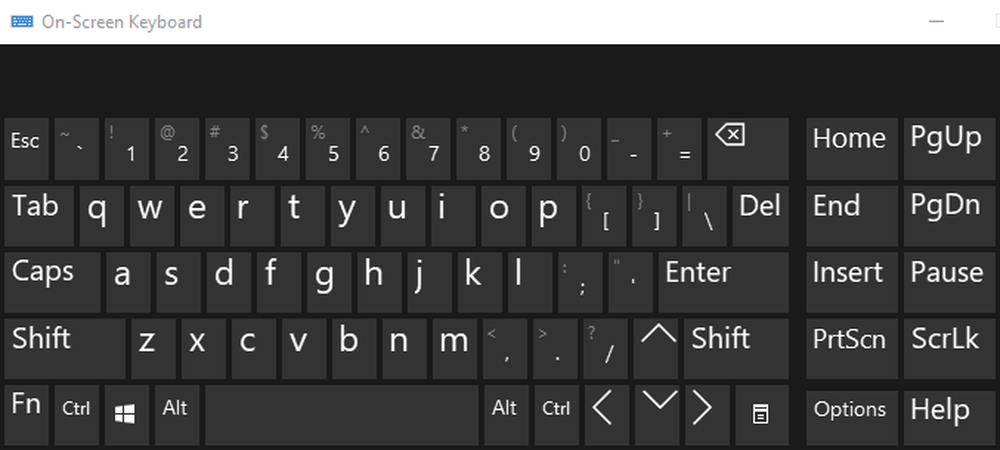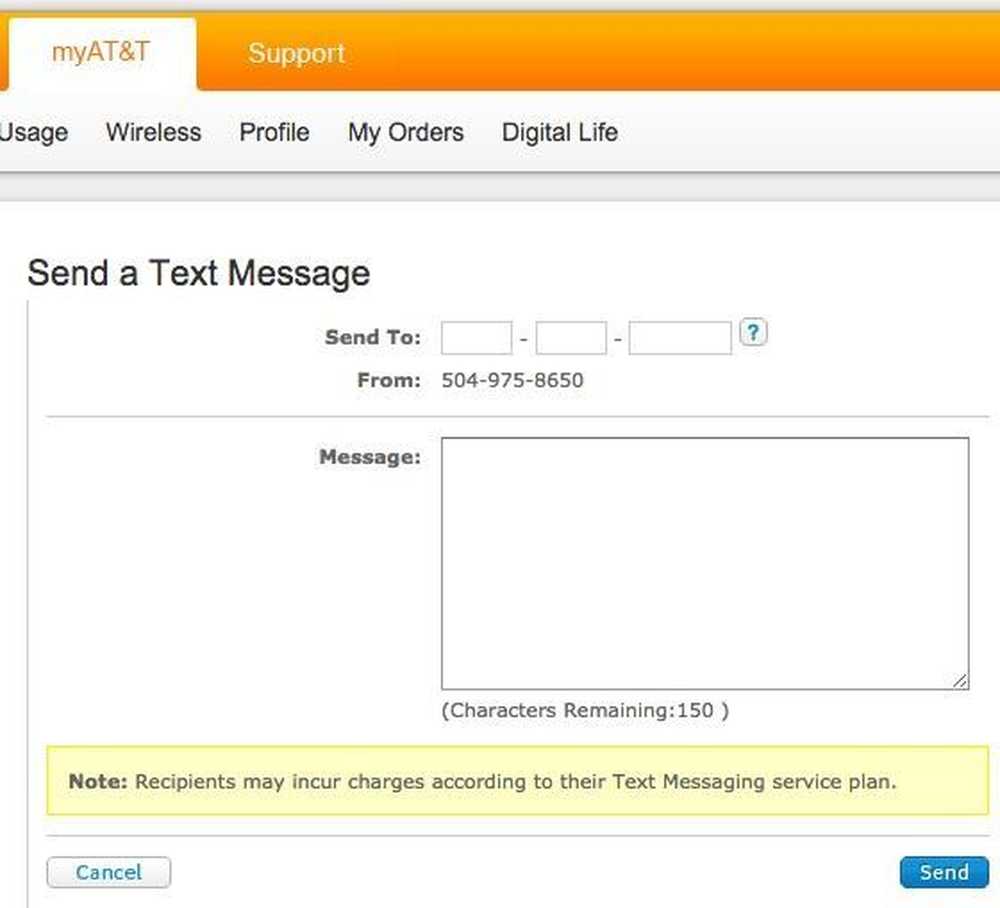Отправка зашифрованных писем через Gmail с использованием расширения Chrome

Нужно отправить конфиденциальную информацию по электронной почте? Обычные сообщения электронной почты могут быть перехвачены или взломаны до того, как они достигнут получателя. Тем не менее, вы можете использовать бесплатное расширение для Google Chrome, которое называется SafeGmail, которое позволяет отправлять зашифрованные письма любому.
Сообщения зашифровываются и дешифруются в браузере, поэтому ваше сообщение видит только вы и тот, кому оно отправлено, а сообщения остаются зашифрованными как в почтовых ящиках отправителя, так и в почтовом ящике отправителя. Срок действия сообщений также автоматически истекает через случайное количество времени..
SafeGmail работает с любым провайдером электронной почты получателя.
Чтобы установить расширение, посетите страницу расширения SafeGmail, используя ссылку в конце этой статьи. Нажмите кнопку Добавить в Chrome.

Откроется диалоговое окно подтверждения нового расширения. Нажмите кнопку Добавить.

Появится окно сообщения, когда расширение будет успешно установлено. Перезапустите Google Chrome и снова откройте свою страницу Gmail после установки расширения..

SafeGmail добавляет шифрование? установите флажок на экране «Создать». После того как вы написали свою электронную почту и ввели одного или нескольких получателей и тему, нажмите «Зашифровать?». флажок Для окна «Вопрос» и «Ответ» отображаются два поля редактирования. Введите вопрос и ответ, который будут знать только вы и получатель (и). Затем нажмите Отправить + Зашифровать.
ПРИМЕЧАНИЕ: ответ чувствителен к регистру.

Зашифрованная электронная почта выглядит следующим образом для получателя (ей). Зашифрованное письмо включено в виде текста между пунктирными линиями. Скопируйте этот текст, прежде чем нажать ссылку Здесь, чтобы получить доступ к электронной почте.

Ответьте на вопрос и нажмите «Отправить» для доступа к экрану, позволяющему расшифровать электронную почту.

Откроется экран расшифровки почты. Вставьте содержимое письма, скопированное из полученного письма, в поле редактирования и нажмите «Показать мою почту»..

Расшифрованное сообщение отображается в окне браузера.

SafeGmail также позволяет вводить символы специального языка в вашем сообщении электронной почты для шифрования.
Загрузите SafeGmail с https://chrome.google.com/webstore/detail/safegmail/lmjkmpdndmbieflefonjgnnfimmkbedf. [Прекращена]